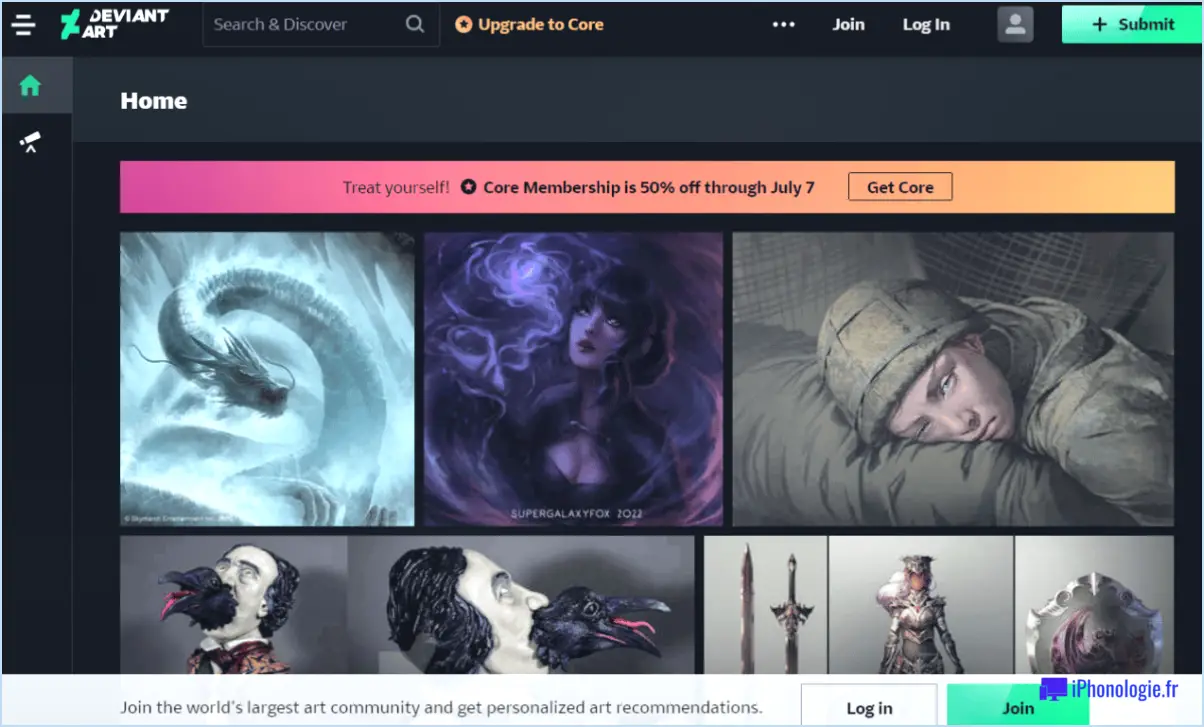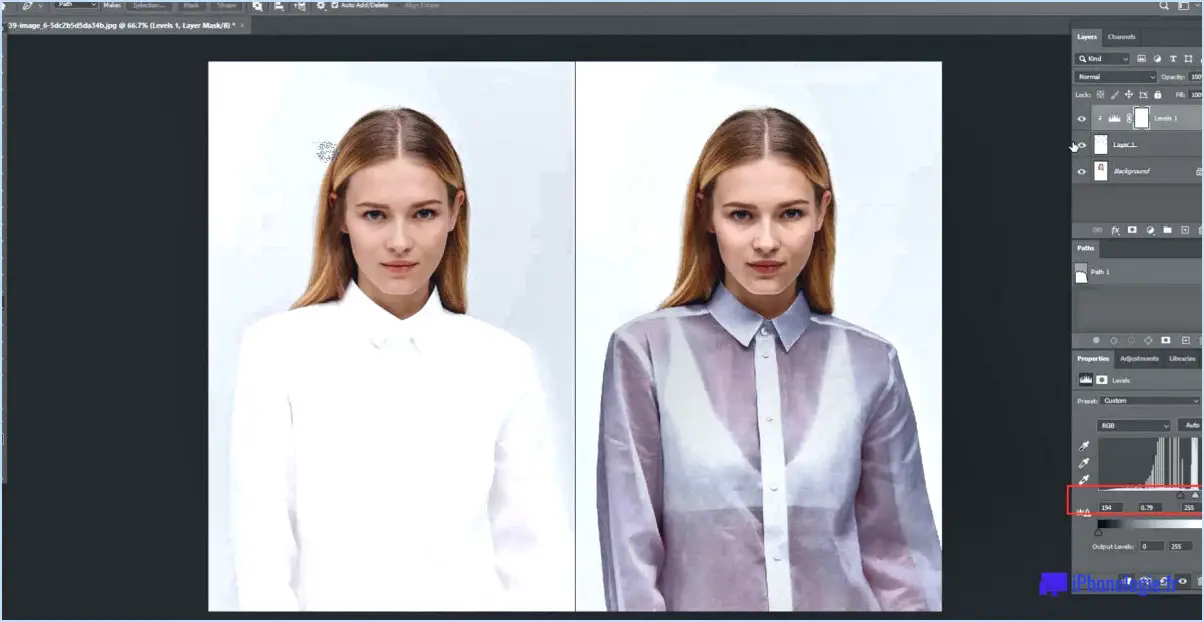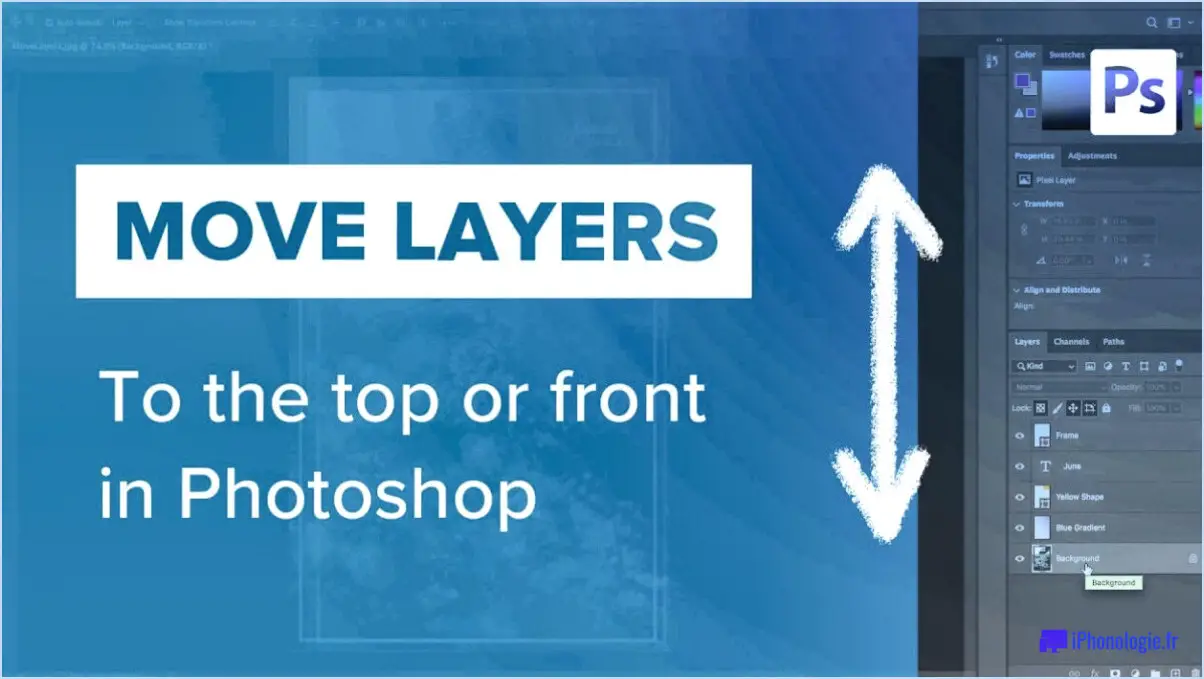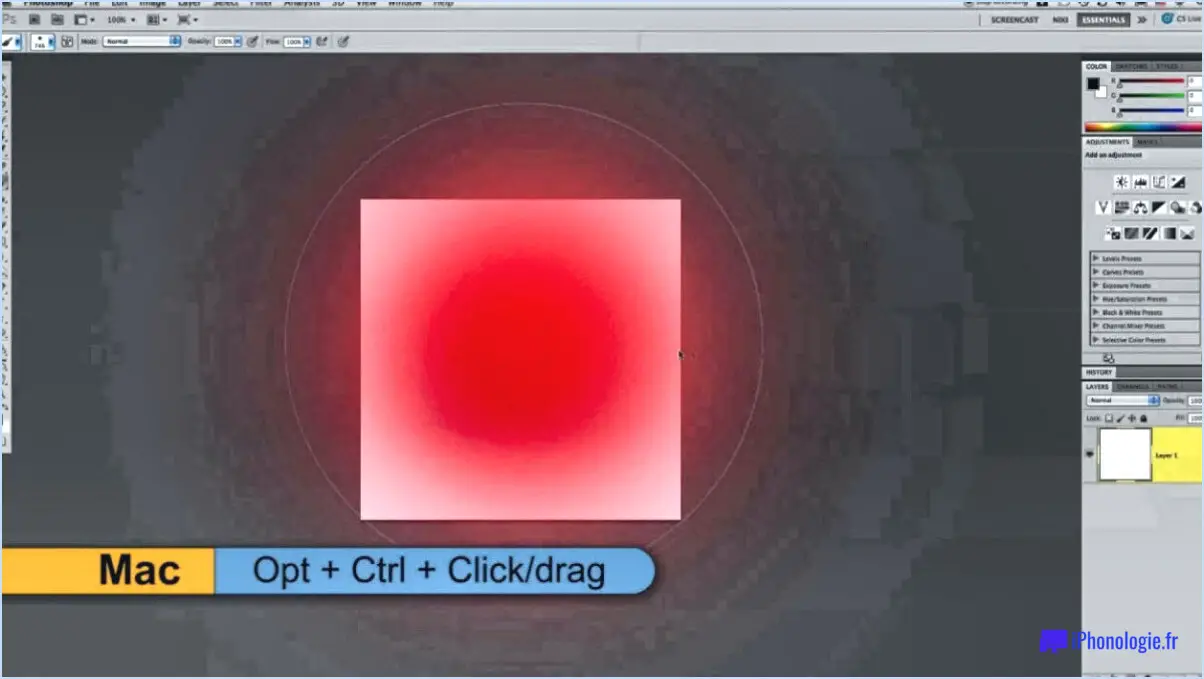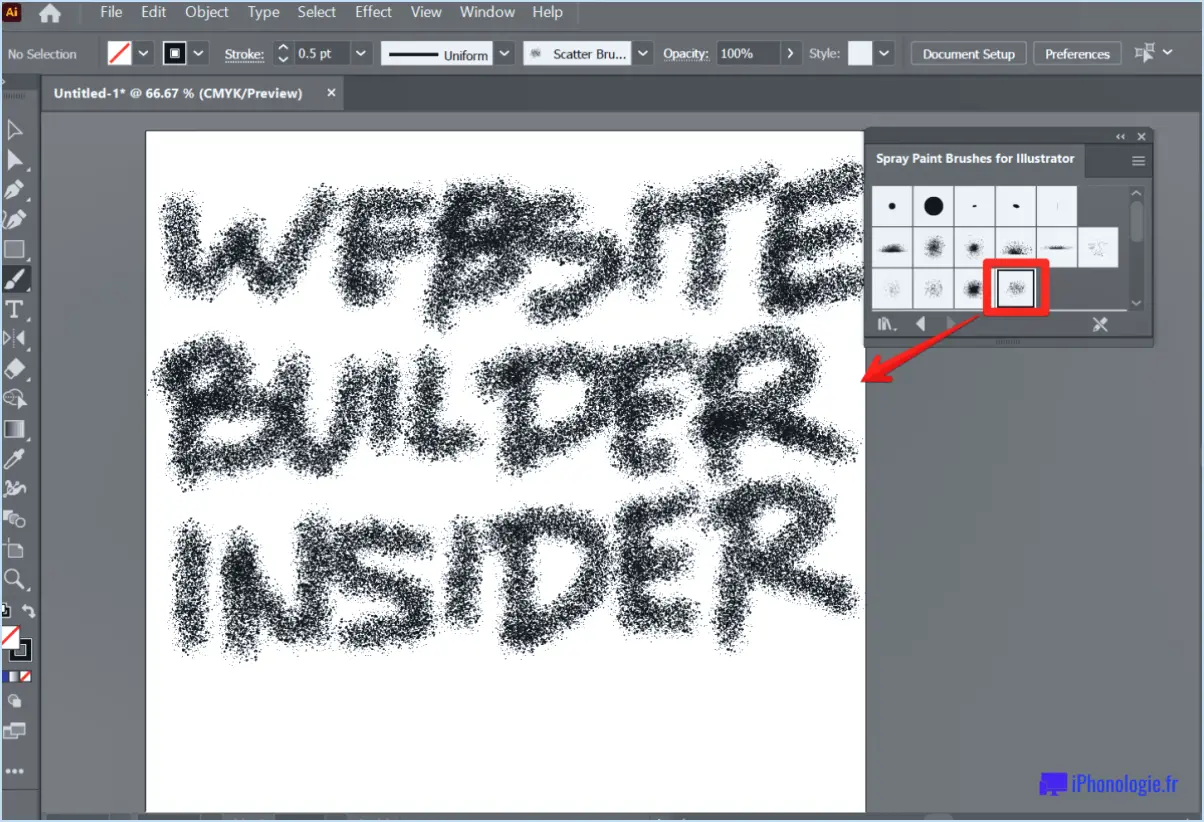Comment découper quelque chose dans gimp?

Pour découper quelque chose dans GIMP, vous disposez de plusieurs options efficaces :
- Outils de sélection: GIMP propose différents outils de sélection, notamment l'outil lasso et l'outil pinceau. Commencez par sélectionner l'outil approprié dans la boîte à outils. L'outil lasso vous permet de dessiner une sélection à main levée autour de l'objet que vous voulez découper. L'outil pinceau vous permet quant à lui de peindre sur la zone que vous souhaitez sélectionner. Une fois votre sélection effectuée, passez à l'étape suivante.
- Outil ciseaux: L'outil ciseaux est un moyen rapide de découper une zone avec des bords définis. Sélectionnez l'outil ciseaux dans la boîte à outils et cliquez sur le périmètre de l'objet à découper. GIMP crée automatiquement un chemin. Complétez le chemin en cliquant sur le point de départ, et la zone entourée sera sélectionnée.
- Affiner les sélections: Après avoir effectué une sélection, vous pouvez l'affiner pour plus de précision. Accédez au menu "Select" et utilisez des options telles que "Feather" pour adoucir les bords de la sélection ou "Grow" pour étendre la zone de sélection. Vous obtiendrez ainsi une découpe homogène avec des transitions douces.
- Copier et coller: Une fois la zone sélectionnée, utilisez la commande "Copier" (Ctrl+C) pour copier la sélection. Créez un nouveau calque ou ouvrez une autre image à l'endroit où vous souhaitez placer la découpe. Collez ensuite (Ctrl+V) la découpe sur le nouveau calque.
- Masques de calque: Pour une édition plus avancée, pensez à utiliser les masques de calque. Ils vous permettent de masquer ou de révéler de manière non destructive des parties d'un calque. Créez un masque de calque sur le calque contenant la découpe, et utilisez un pinceau noir pour masquer les zones indésirables et un pinceau blanc pour révéler la découpe.
- Affiner les bords: Si votre découpe semble irrégulière ou rugueuse, utilisez l'outil "Affiner les bords" pour la lisser. Cet outil permet d'ajuster les bords de la sélection pour une finition professionnelle.
N'oubliez pas que c'est en forgeant qu'on devient forgeron. Expérimentez différents outils et techniques pour devenir plus compétent dans la découpe d'objets dans GIMP. Enregistrez votre travail dans un format qui supporte la transparence, comme PNG, pour préserver la qualité de la découpe. Bonne retouche !
Comment découper une partie d'une image?
Pour découper une partie d'une image, plusieurs possibilités s'offrent à vous :
- Méthode des ciseaux: S'il s'agit d'une image imprimée, l'utilisation physique de ciseaux peut être efficace mais manque de précision.
- Logiciel de retouche photo: L'utilisation de logiciels tels que Photoshop ou GIMP offre un meilleur contrôle. Voici un guide simple :
- Photoshop: Utilisez la touche Outil Lasso ou Outil plume pour délimiter la zone. Ensuite, choisissez Couper dans le menu Modifier dans le menu.
- GIMP: Sélectionnez l'option Outil de sélection libre ou Outil Chemins pour créer une sélection. Passez à Modifier > Couper.
N'oubliez pas d'enregistrer votre image modifiée pour préserver l'original. Ces méthodes étant plus ou moins complexes, choisissez celle qui correspond à vos besoins et à votre niveau de compétence.
Comment utiliser les ciseaux intelligents dans GIMP?
Pour utiliser efficacement les ciseaux intelligents dans GIMP, suivez les étapes suivantes :
- Sélectionnez l'outil Ciseaux: Commencez par choisir l'outil Ciseaux dans la boîte à outils.
- Créer une sélection: Cliquez et faites glisser le curseur de l'outil Ciseaux autour de l'objet que vous souhaitez sélectionner. Cette action crée un contour de sélection approximatif.
- Activer le mode intelligent: Dans la barre d'options, activez le mode de sélection "intelligent". Cette fonction assure une découpe précise en détectant les bords de l'objet.
- Affiner votre sélection: Ajustez soigneusement les limites de la sélection si nécessaire. Les ciseaux intelligents de GIMP s'adapteront, vous aidant à éviter les chevauchements ou les coupures indésirables.
- Effectuer la coupe: Une fois votre sélection affinée, vous pouvez couper ou modifier la zone sélectionnée comme vous le souhaitez.
L'utilisation des ciseaux intelligents dans GIMP rationalise le processus de sélection pour une édition d'image plus précise et plus efficace.
GIMP dispose-t-il d'un outil Lasso?
Oui, GIMP dispose d'un Outil Lasso. Cet outil vous permet d'effectuer des sélections à main levée en délimitant des zones spécifiques d'une image. Il est utile pour les sélections précises et détaillées, ce qui rend l'édition d'images plus polyvalente et plus efficace.
Comment découper une sélection à partir d'un calque?
Pour recadrer une sélection à partir d'un calque, commencez par choisir le calque souhaité. Ensuite, utilisez le raccourci clavier CMD+J (Mac) ou CTRL+J (Windows) pour dupliquer le calque sélectionné. Cette action crée un nouveau calque contenant uniquement la sélection souhaitée. Positionner la sélection à l'aide de l'outil Déplacer. Pour finaliser le recadrage, utilisez l'outil Outil de recadrage dans la barre d'outils. Ajustez la limite de recadrage pour entourer votre sélection et appuyez sur Entrée. Votre calque est maintenant recadré avec succès, en préservant la partie sélectionnée. N'oubliez pas que la maîtrise des raccourcis clavier et des outils simplifie votre flux de travail.
Comment recadrer le contenu?
Pour recadrer du contenu de manière efficace, envisagez les méthodes suivantes :
- Recadrage dans le navigateur: Utilisez les fonctions de recadrage inhérentes à la plupart des navigateurs en intégrant cet extrait de code dans votre page :
<style> .cropped-content { overflow: hidden; /* Add dimensions and position for cropping */ }</style><div class="cropped-content"> <!-- Your content here --></div>- Bibliothèque externe de CSS ou de scripts: Utilisez des ressources externes telles que des bibliothèques CSS ou de scripts comme "Jcrop" ou "Cropper.js" pour obtenir des fonctionnalités de recadrage avancées.
N'oubliez pas d'ajuster les dimensions et les positions en fonction de vos besoins de recadrage.
Quelle est la touche de raccourci de l'outil de sélection des ciseaux?
La touche touche de raccourci pour la touche outil de sélection des ciseaux est Ctrl+A.